按照下列步驟,在 Google Cloud 控制台中建立連結至 Gmail 的資料儲存庫。連結資料儲存庫後,即可將資料儲存庫附加至搜尋應用程式,用來搜尋 Gmail 資料。
事前準備
- 您登入 Google Cloud 控制台的帳戶,必須是待連結 Google Workspace 執行個體所用的帳戶。Gemini Enterprise 會使用 Google Workspace 客戶 ID 連線至 Gmail。
- 請務必設定識別資訊提供者,以強制執行資料來源存取控管,並保護 Gemini Enterprise 中的資料。
限制
如果您設有安全控管措施,請留意這些措施對 Gmail 資料的限制,如下表所示:
安全控管措施 注意事項 資料落地 (DRZ) Gemini Enterprise 僅保證資料會儲存在 Google Cloud。如要瞭解資料落地和 Gmail,請參閱 Google Workspace 法規遵循指南和文件,例如「選擇儲存資料的區域」和「數位主權」。 客戶自行管理的加密金鑰 (CMEK) 您的金鑰只會加密 Google Cloud中的資料。Cloud Key Management Service 控制選項不適用於儲存在 Gmail 的資料。 資料存取透明化控管機制 「資料存取透明化控管機制」會記錄 Google 人員對 Google Cloud 專案採取的動作。您也需要檢查 Google Workspace 建立的資料存取透明化控管機制記錄。詳情請參閱 Google Workspace 管理員說明文件中的「資料存取透明化控管機制記錄事件」。
建立 Gmail 資料儲存庫
主控台
如要透過控制台將 Gmail 資料轉變成可供搜尋,請按照下列步驟操作:
前往 Google Cloud 控制台的「Gemini Enterprise」頁面。
點按導覽選單中的「Data Stores」(資料儲存庫)。
點按「 Create Data Store」(建立資料儲存庫)。

建立新的資料儲存庫。 在「Select a data source」(選取資料來源) 頁面中,選取「Gmail」。
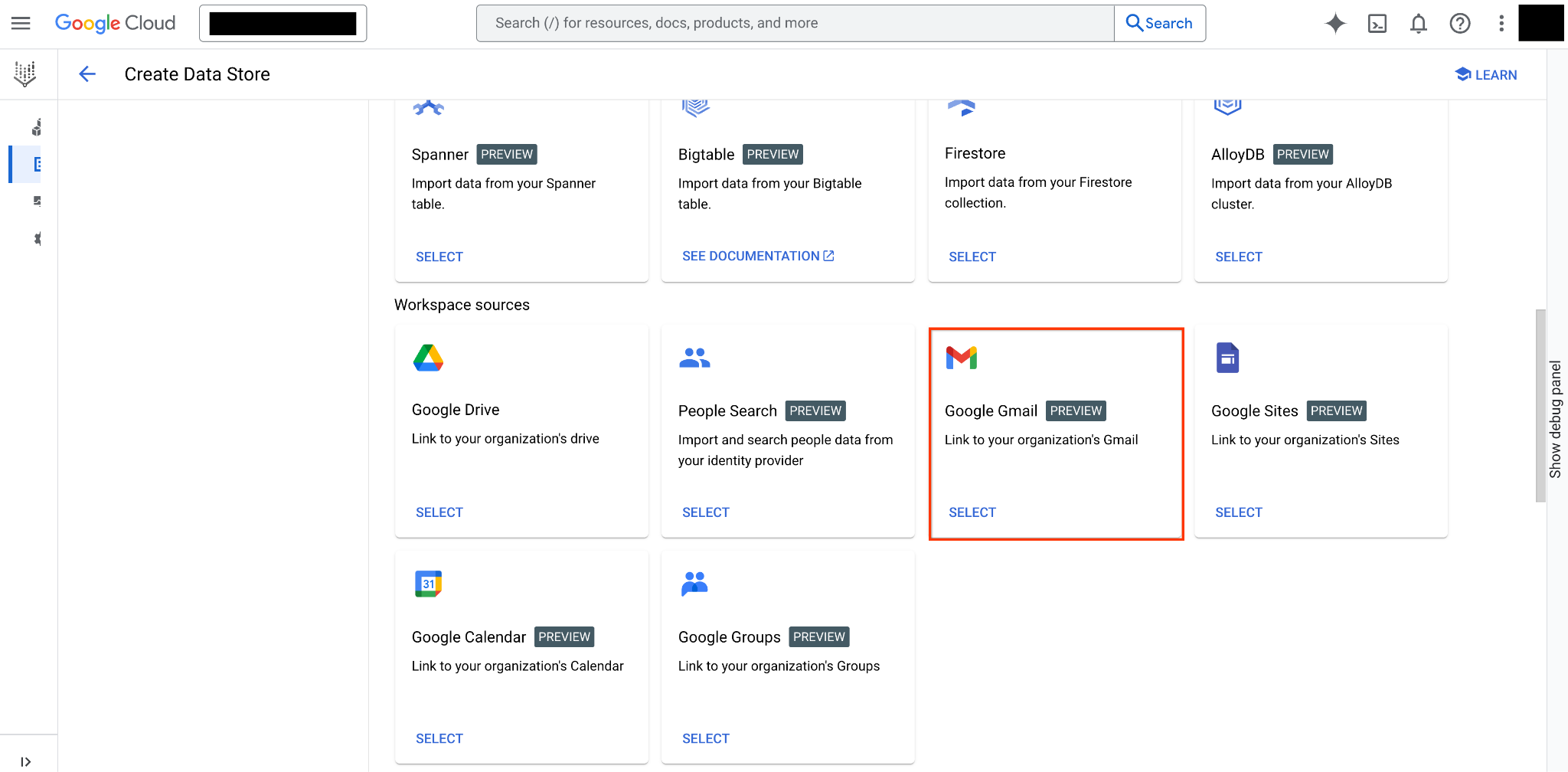
選取 Google Gmail 來源。 選擇資料儲存庫的區域。
輸入資料儲存庫的名稱。
點選「建立」。
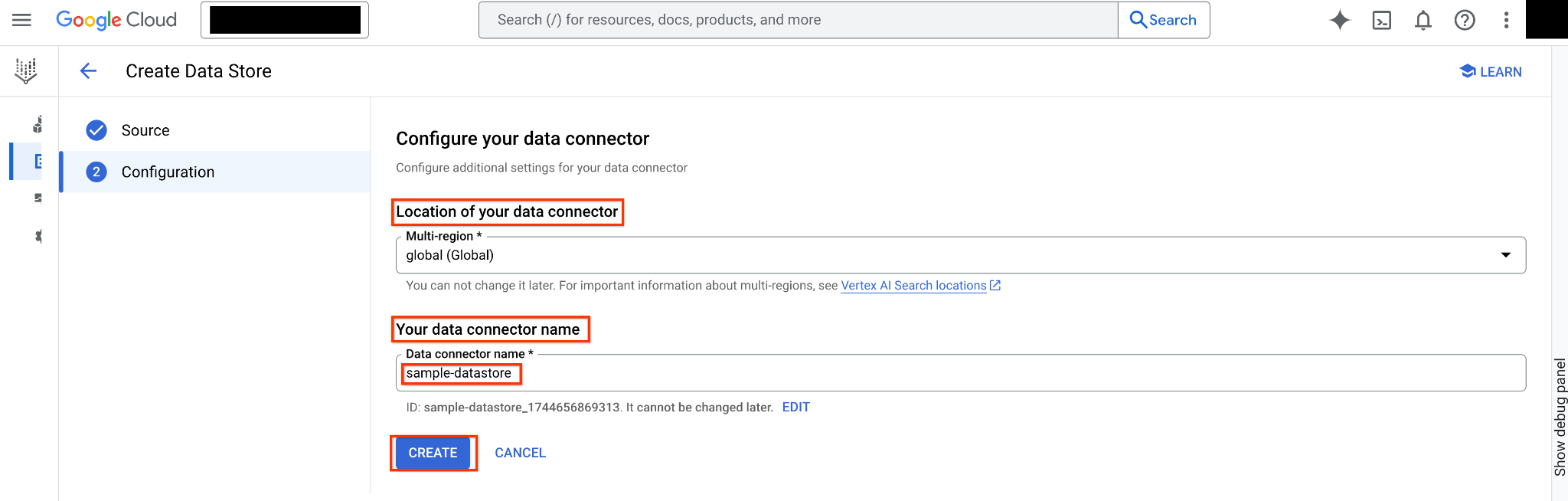
設定新的連接器。 按照「建立搜尋應用程式」中的步驟操作,將建立的資料儲存庫附加至 Gemini Enterprise 應用程式。
錯誤訊息
下表是使用這個 Google 資料來源時可能看見的錯誤訊息,包括 HTTP 錯誤代碼和建議的疑難排解步驟。
| 錯誤代碼 | 錯誤訊息 | 說明 | 疑難排解 |
|---|---|---|---|
| 403 (權限遭拒) | Google Workspace 資料儲存庫不支援使用服務帳戶憑證進行搜尋。 | 系統正在搜尋的引擎有 Google Workspace 資料儲存庫,且傳遞的憑證屬於服務帳戶。不支援使用服務帳戶憑證在 Google Workspace 資料儲存庫中搜尋。 | 透過使用者憑證呼叫搜尋,或從引擎中移除 Google Workspace 資料儲存庫。 |
| 403 (權限遭拒) | Google Workspace 資料儲存庫不支援個人帳戶。 | 系統透過個人帳戶 (@gmail.com) 憑證呼叫搜尋功能,但 Google Workspace 資料儲存庫不支援這類憑證。 | 從引擎中移除 Google Workspace 資料儲存庫,或使用受管理 Google 帳戶。 |
| 403 (權限遭拒) | 資料儲存庫的客戶 ID 不相符 | 只有與 Google Workspace 資料儲存庫屬於同一組織的使用者,才能進行搜尋。 | 從引擎中移除 Google Workspace 資料儲存庫,或是與支援團隊聯絡 (如果使用者和 Google Workspace 資料儲存庫需位於不同組織)。 |
後續步驟
- 如要在設定應用程式和資料儲存庫後,預覽搜尋結果的顯示方式,請參閱「預覽搜尋結果」。

